Slik kobler du en Xbox One-kontroller til Windows med Bluetooth

Den nyeste versjonen av Xbox-kontrolleren - den som følger med Xbox One S og den kommende One X-serien, inkluderer Bluetooth! Microsoft har endelig inkludert Bluetooth sammen med den eldre proprietære Xbox-trådløs tilkoblingen, slik at Windows-brukere kan koble den opp uten ekstra dongle. Slik kobler du det til den bærbare eller stasjonære datamaskinen som er utstyrt med Bluetooth.
Hva du trenger
Først og fremst må du se om Xbox One-kontrolleren din er den oppdaterte typen eller den eldre som trenger en dongle . Det er en enkel måte å fortelle: Den nyere designen har sin sentrale "Xbox-knapp" formet i samme plastbit som ansiktsknappene (som A, B, X og Y). De eldre designformene som knytter seg inn i plasten på toppen av kontrolleren, den samme delen som har skulderknappene og utløserne. For å si det enkelt, har den nye versjonen Bluetooth, den gamle versjonen gjør det ikke.

Du trenger også en PC som kjører Windows 10, med minst årsjubileumsoppdateringen (august 2016). Og selvfølgelig trenger du også Bluetooth. Hvis du har kjøpt en bærbar datamaskin de siste fem årene eller så, er det nesten sikkert i stand, men mange skrivebord (hvis de ikke inkluderer et Wi-Fi-kort) ikke har det installert som standard. I så fall trenger du en USB Bluetooth dongle. Og det er fortsatt en dongle, men det er i det minste nyttig for mer enn bare en Xbox-kontroller.
Koble kontrolleren
Koble til kontrolleren til Bluetooth er ganske enkel. Vi bruker et Windows-skrivebord fordi det er en av de eneste tingene som kontrolleren er eksplisitt designet for å jobbe med. Du kan koble den til andre ting, som en Android-telefon, men den proprietære oppsettet betyr at det sannsynligvis ikke vil fungere for noe som helst spill.

For å begynne, sørg for at det ikke er noe annet slått på i rommet som kan forstyrre tilkobling-som en Xbox One-konsoll eller en Xbox Windows-adapter dongle. Slå på kontrolleren ved å trykke på den midtre Xbox-knappen, og trykk og hold den trådløse tilkoblingsknappen øverst på kontrolleren, til venstre for ladeporten. Lyset i Xbox-knappen burde begynne å blinke raskt.
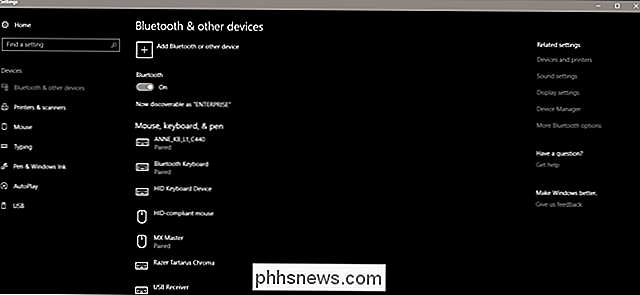
Åpne siden "Bluetooth og andre enheter" fra hovedinnstillingsmenyen, eller klikk Start-knappen og skriv "Bluetooth" for å finne koblingen raskt. Klikk på "Legg til Bluetooth eller annen enhet", og klikk deretter "Bluetooth" igjen.
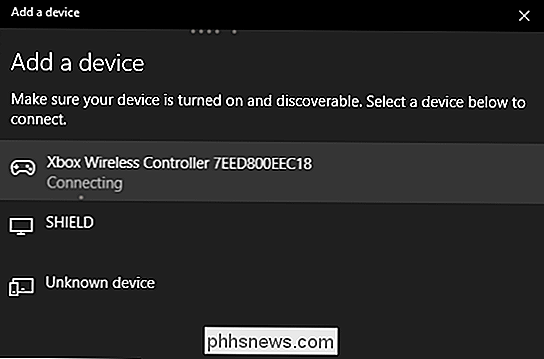
Velg kontrolleren fra listen, og klikk deretter på den. Den skal koble automatisk. Nå er du klar til å begynne å spille et hvilket som helst spill som er kompatibelt med standardinngangen for Xbox-kontrolleren.

Slik deler du din Nest Cam Feed med noen andre
Nest Cam-kameraet kan hjelpe deg med å holde øye med hjemmet ditt hvor som helst enn du er, men flere øyne du stoler på å se på ting er mer trøstende. Hvis du vil at noen andre skal sjekke inn en gang til, kan du dele din Nest Cam-feed med en enkel, passordbeskyttet lenke. For å generere linken du bruker til å dele Nest Cam, gå til Nests nettsted eller åpne Appen på telefonen din (trinnene er de samme for begge).

Deaktiver brukerkontokontroll (UAC) den enkle måten på Win 7, 8 eller 10
Hvis du har brukt Windows en stund, husker du sannsynligvis hvor irriterende brukerkontokontrollen (UAC) var da det først kom opp i Windows Vista. Vi viste deg da, hvordan du deaktiverer den, og du kan fortsatt deaktivere den i Windows 8 og 10. Slik gjør du det. RELATED: Hvorfor bør du ikke deaktivere brukerkontokontroll (UAC) i Windows Et ord av advarsel først, skjønt.



